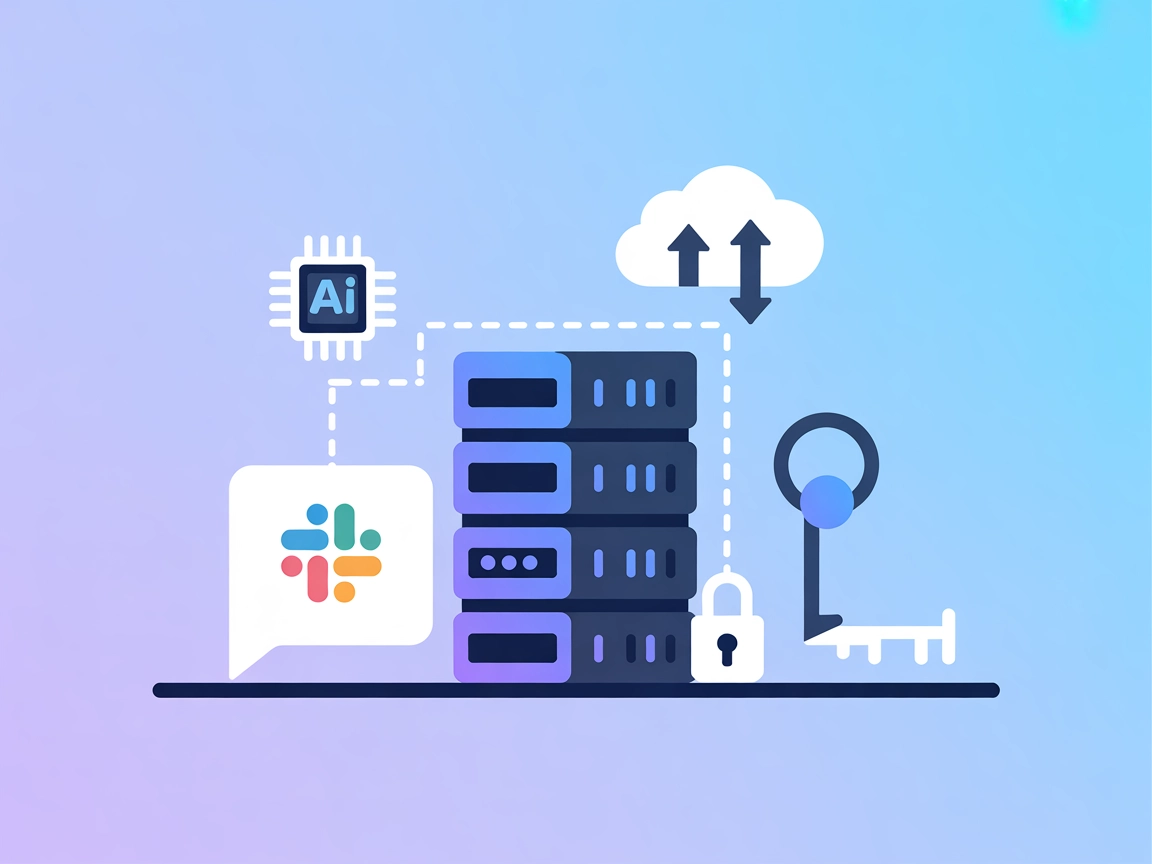Splunk
Intégrez FlowHunt à Splunk via le serveur MCP pour automatiser les recherches sauvegardées, gérer les alertes, les index et les macros, et fournir des insights ...

Permettez à vos agents IA de surveiller, rechercher et automatiser les opérations Splunk avec le serveur MCP Splunk—totalement intégré à FlowHunt.
FlowHunt fournit une couche de sécurité supplémentaire entre vos systèmes internes et les outils d'IA, vous donnant un contrôle granulaire sur les outils accessibles depuis vos serveurs MCP. Les serveurs MCP hébergés dans notre infrastructure peuvent être intégrés de manière transparente avec le chatbot de FlowHunt ainsi qu'avec les plateformes d'IA populaires comme ChatGPT, Claude et divers éditeurs d'IA.
Le serveur MCP (Model Context Protocol) Splunk est un serveur basé sur Go qui fait le lien entre les assistants IA et la plateforme Splunk, permettant l’intégration transparente des données et opérations Splunk dans les workflows de développement IA. En exposant les fonctionnalités de recherche, d’alerte, d’index et de macro de Splunk comme des outils, le serveur permet aux clients IA d’interroger Splunk, d’obtenir des insights opérationnels et d’automatiser la supervision. Le serveur MCP Splunk prend en charge les transports STDIO et SSE (API HTTP Server-Sent Events), ce qui le rend adaptable à différents environnements clients. Cette intégration permet aux développeurs d’effectuer des recherches dans la base Splunk, de gérer les alertes et de collecter des données contextuelles de façon programmatique, augmentant significativement l’efficacité et la portée des workflows IA.
count et offset.title (titre de l’alerte).ss_name), plage de temps (earliest) et pagination.@jkosik/mcp-server-splunk@latest.{
"mcpServers": [
{
"command": "go",
"args": ["run", "cmd/mcp-server-splunk/main.go"],
"env": {
"SPLUNK_URL": "https://your-splunk-instance:8089",
"SPLUNK_TOKEN": "your-splunk-token"
}
}
]
}
{
"mcpServers": [
{
"command": "go",
"args": ["run", "cmd/mcp-server-splunk/main.go"],
"env": {
"SPLUNK_URL": "https://your-splunk-instance:8089",
"SPLUNK_TOKEN": "your-splunk-token"
}
}
]
}
{
"mcpServers": [
{
"command": "go",
"args": ["run", "cmd/mcp-server-splunk/main.go"],
"env": {
"SPLUNK_URL": "https://your-splunk-instance:8089",
"SPLUNK_TOKEN": "your-splunk-token"
}
}
]
}
{
"mcpServers": [
{
"command": "go",
"args": ["run", "cmd/mcp-server-splunk/main.go"],
"env": {
"SPLUNK_URL": "https://your-splunk-instance:8089",
"SPLUNK_TOKEN": "your-splunk-token"
}
}
]
}
Il est recommandé de sécuriser vos clés API et URLs Splunk via des variables d’environnement comme illustré dans la configuration ci-dessus. Voici un exemple JSON :
{
"command": "go",
"args": ["run", "cmd/mcp-server-splunk/main.go"],
"env": {
"SPLUNK_URL": "https://your-splunk-instance:8089",
"SPLUNK_TOKEN": "your-splunk-token"
}
}
Utilisation du MCP dans FlowHunt
Pour intégrer les serveurs MCP dans votre workflow FlowHunt, commencez par ajouter le composant MCP à votre flux et connectez-le à votre agent IA :
Cliquez sur le composant MCP pour ouvrir le panneau de configuration. Dans la section de configuration système MCP, insérez les détails de votre serveur MCP en utilisant ce format JSON :
{
"splunk-mcp": {
"transport": "streamable_http",
"url": "https://yourmcpserver.example/pathtothemcp/url"
}
}
Une fois configuré, l’agent IA pourra utiliser ce MCP comme outil avec accès à toutes ses fonctions et capacités. N’oubliez pas de remplacer “splunk-mcp” par le vrai nom de votre serveur MCP et l’URL par celle de votre serveur MCP.
| Section | Disponibilité | Détails/Remarques |
|---|---|---|
| Vue d’ensemble | ✅ | |
| Liste des prompts | ✅ | Un prompt pour la recherche d’alertes par mot-clé |
| Liste des ressources | ✅ | CSV local avec contenu Splunk |
| Liste des outils | ✅ | Cinq outils Splunk (recherches, alertes, alertes déclenchées, index, macros) |
| Sécurisation des clés API | ✅ | Exemple de variable d’environnement fourni |
| Support du sampling (moins important ici) | ⛔ | Non mentionné |
En résumé, le serveur MCP Splunk couvre les primitives MCP essentielles (outils, prompts, ressources) et fournit des instructions claires pour l’installation et la sécurité, mais ne propose pas de support explicite pour sampling ou roots. Si vous avez besoin de sampling agentique ou de roots, une investigation complémentaire sera nécessaire.
Le serveur MCP Splunk offre une intégration solide et pratique avec Splunk, avec un support clair des outils et ressources pour les agents IA. La couverture des fonctionnalités MCP de base est bonne, bien que l’absence de support sampling/roots limite sa flexibilité pour des workflows agentiques avancés. Dans l’ensemble, c’est une implémentation MCP Splunk robuste et ciblée.
| Dispose d’un LICENSE | ⛔ (Aucun fichier LICENSE trouvé) |
|---|---|
| Dispose d’au moins un outil | ✅ |
| Nombre de Forks | 0 |
| Nombre d’Étoiles | 2 |
Le serveur MCP Splunk est un serveur basé sur Go qui connecte les assistants IA à la plateforme Splunk, exposant les fonctionnalités de recherche, d’alerte, d’index et de macro comme des outils. Cela permet aux agents IA d’interroger, de surveiller et d’automatiser les opérations Splunk de manière transparente.
Le serveur prend en charge la recherche dans les recherches sauvegardées, les alertes, les alertes déclenchées, les index et les macros. Ces outils peuvent être utilisés pour la réponse aux incidents, les audits de conformité et l’intelligence opérationnelle.
Il est recommandé d’utiliser des variables d’environnement dans la configuration de votre serveur MCP pour stocker en toute sécurité l’URL et le token Splunk, comme illustré dans les exemples de configuration.
Supervision de la sécurité automatisée, audit de conformité, diagnostics opérationnels et investigation personnalisée des alertes—permettant des workflows IA avec accès direct à Splunk.
Le serveur MCP Splunk ne prend actuellement pas explicitement en charge le sampling et les roots, ce qui peut limiter les workflows agentiques avancés nécessitant ces fonctionnalités.
Non, actuellement le serveur MCP Splunk n’inclut pas de fichier LICENSE.
Connectez directement les données et opérations Splunk à vos workflows IA. Essayez le serveur MCP Splunk avec FlowHunt pour une intelligence opérationnelle instantanée et une réponse automatisée aux incidents.
Intégrez FlowHunt à Splunk via le serveur MCP pour automatiser les recherches sauvegardées, gérer les alertes, les index et les macros, et fournir des insights ...
Le serveur MCP Slack permet une intégration transparente entre les assistants IA et les espaces de travail Slack, offrant l'automatisation des messages, l'intég...
Le serveur MCP Starknet connecte les grands modèles de langage (LLM) à la blockchain Starknet, permettant aux assistants IA d'interroger, d'analyser et de gérer...
Consentement aux Cookies
Nous utilisons des cookies pour améliorer votre expérience de navigation et analyser notre trafic. See our privacy policy.